Vous êtes ennuyé par certaines applications qui fonctionnent en arrière-plan ? Ces applications qui tournent en arrière-plan peuvent se lancer après la connexion de votre PC, consommer la mémoire de votre système et rendre votre PC lent.
Trois méthodes pour empêcher les applications de fonctionner en arrière-plan sous Windows 10.
Méthode 1 : Paramètres
Étape 1 : Ouvrez confidentialité
Ouvrez le menu de démarrage pour choisir paramètres, puis cliquez sur confidentialité.
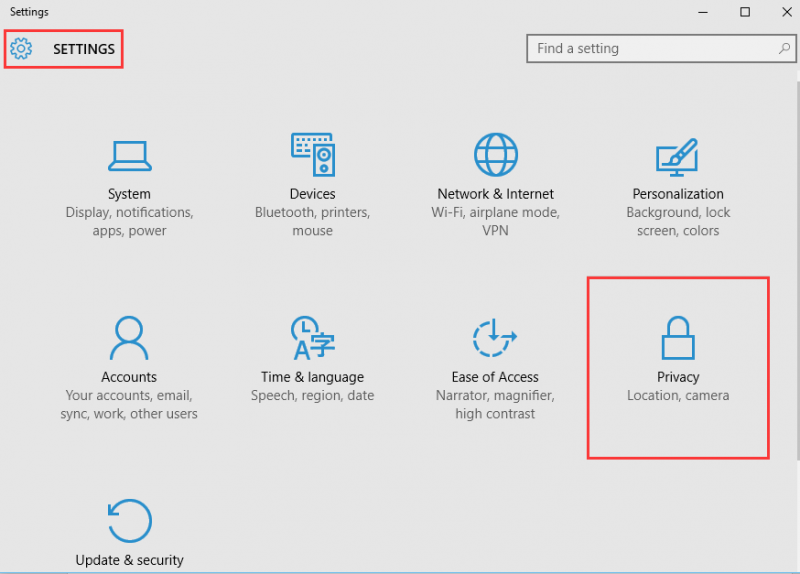
Étape 2 : Désactivez
Choisissez arrière-plan et vous trouverez une liste d'applications fonctionnant en arrière-plan sur votre PC. Vous pouvez maintenant désactiver l'application que vous ne voulez pas exécuter en arrière-plan en basculant le bouton.
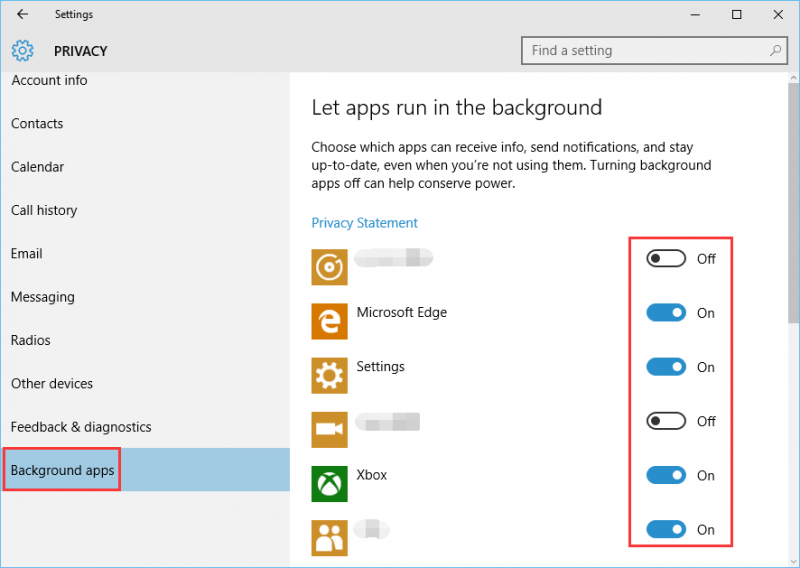
Méthode 2 : Avec le Gestionnaire des tâches
Étape 1 : Ouvrez le Gestionnaire des tâches
Ouvrez le Gestionnaire des tâches en cliquant avec le bouton droit de la souris sur une zone vide de la barre des tâches.
Étape 2 : Sélectionnez le programme d'arrière-plan que vous souhaitez interrompre
Dans l'onglet Processus, vous pouvez vérifier quels programmes occupent votre mémoire. Et certains d'entre eux fonctionnent en arrière-plan. Choisissez-les pour mettre fin à leurs tâches.
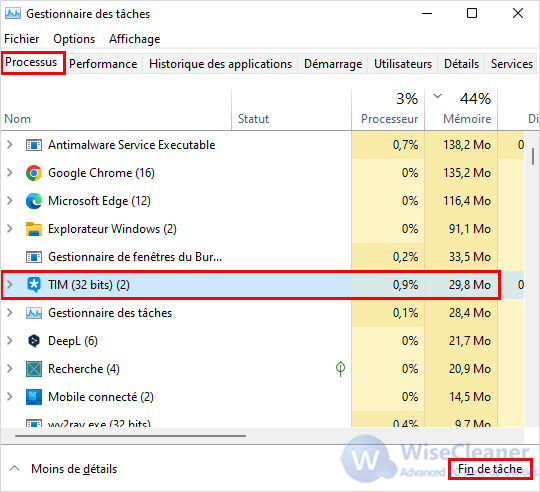
Étape 3 : Désactivez.
Allez dans l'onglet Démarrage, il répertorie certaines applications qui continuent de fonctionner lorsque vous démarrez votre PC. Sélectionnez l'application et cliquez sur Désactivé.
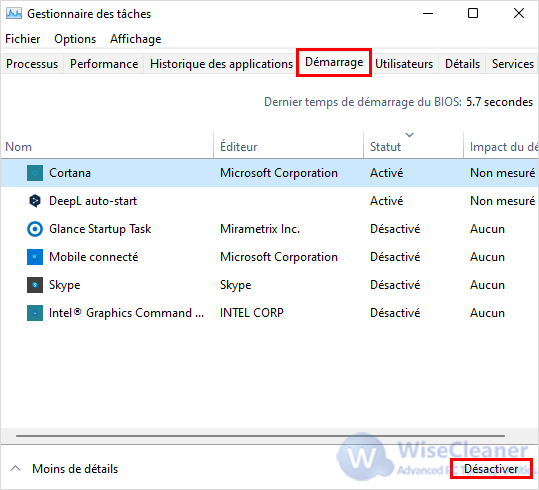
Méthode 3 : En utilisant Wise System Monitor
Les deux méthodes ci-dessus sont faciles, n'est-ce pas ? Mais pour ma part, je préfère utiliser Wise System Monitor pour gérer les applications en cours, libérer les ressources/espaces système et économiser l'énergie de mon PC. Gratuit, facile et efficace !
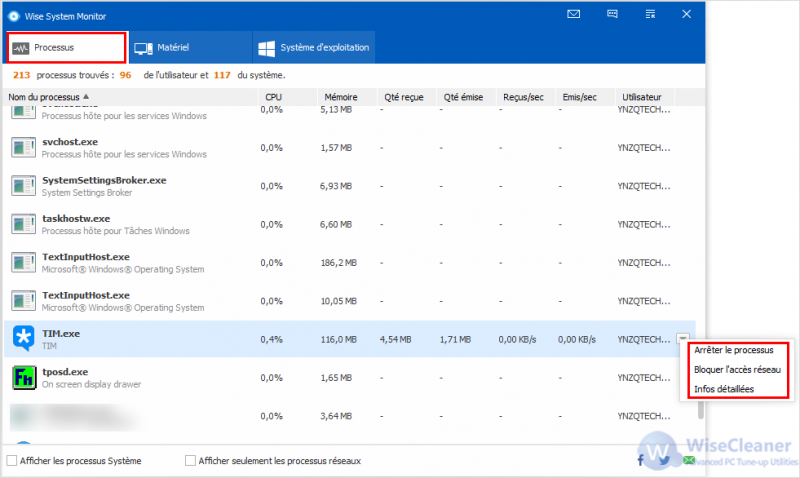
Et sa fenêtre flottante vous permet d'obtenir les informations sur votre PC en un coup d'œil.
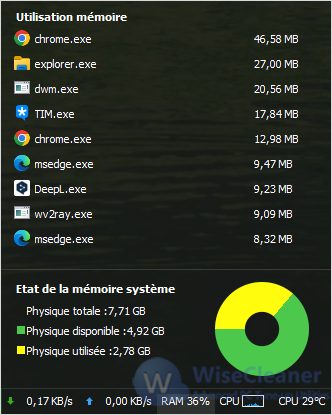
D'autres fonctions supplémentaires ? Téléchargez Wise System Monitormaintenant pour les découvrir.

